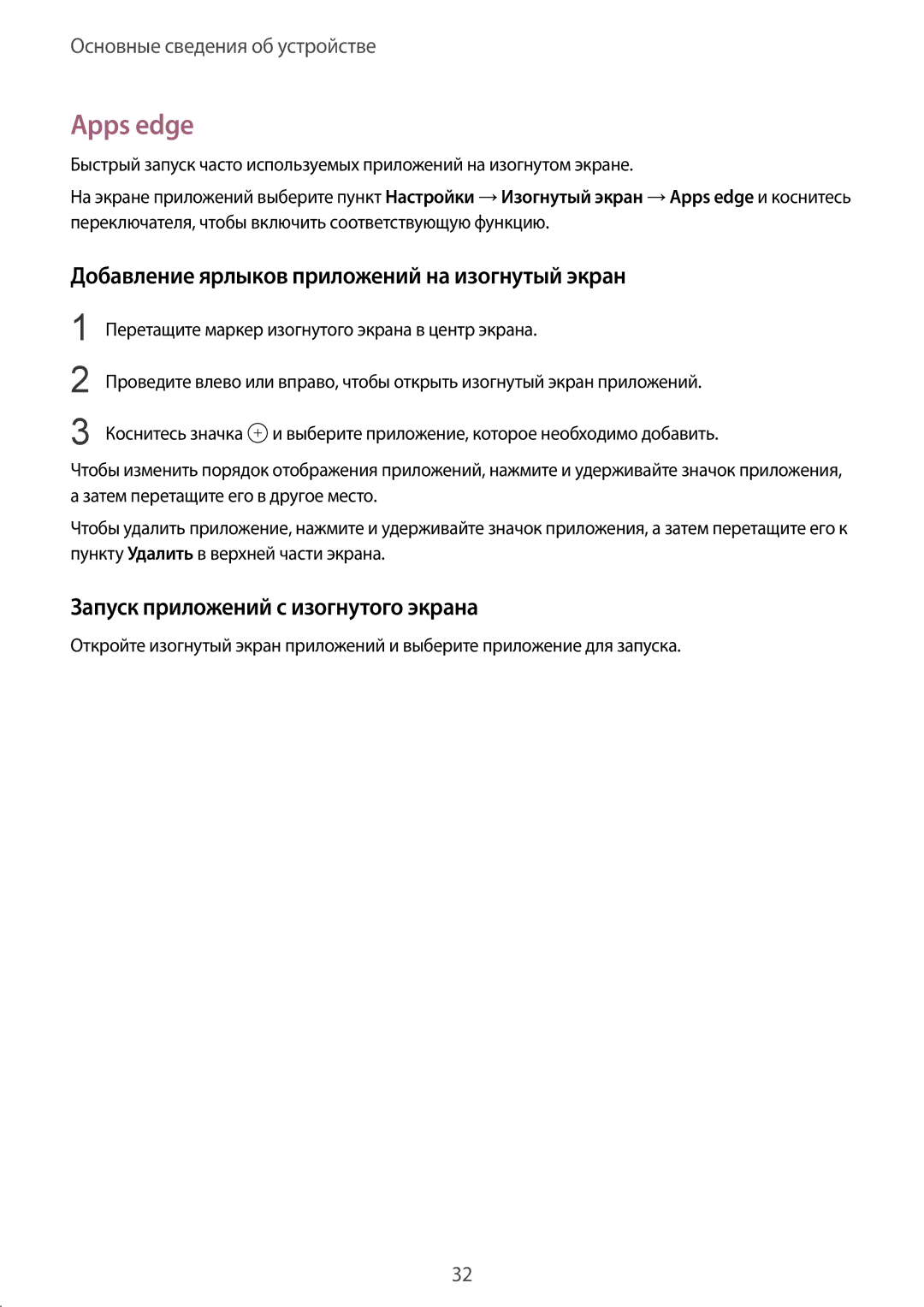Основные сведения об устройстве
Apps edge
Быстрый запуск часто используемых приложений на изогнутом экране.
На экране приложений выберите пункт Настройки →Изогнутый экран →Apps edge и коснитесь переключателя, чтобы включить соответствующую функцию.
Добавление ярлыков приложений на изогнутый экран
1
2
3
Перетащите маркер изогнутого экрана в центр экрана.
Проведите влево или вправо, чтобы открыть изогнутый экран приложений.
Коснитесь значка ![]() и выберите приложение, которое необходимо добавить.
и выберите приложение, которое необходимо добавить.
Чтобы изменить порядок отображения приложений, нажмите и удерживайте значок приложения, а затем перетащите его в другое место.
Чтобы удалить приложение, нажмите и удерживайте значок приложения, а затем перетащите его к пункту Удалить в верхней части экрана.
Запуск приложений с изогнутого экрана
Откройте изогнутый экран приложений и выберите приложение для запуска.
32